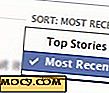Χρησιμοποιώντας ένα Raspberry Pi με την υπηρεσία αποθήκευσης σύννεφων από το αντίγραφο
Το Barracuda Networks είναι γνωστό για τα προϊόντα δικτύου του, συμπεριλαμβανομένων των συσκευών Spam, Virus και Firewall. Τον Φεβρουάριο του 2013, η εταιρεία ξεκίνησε την υπηρεσία αποθήκευσης cloud, Copy.com, με πολλά μοναδικά χαρακτηριστικά, όπως κρυπτογράφηση 256-bit AES και υποστήριξη για πολλαπλές πλατφόρμες όπως το Linux, τα Windows, τα Mac και ακόμη και το Raspberry Pi.
Έχοντας μια υπηρεσία αποθήκευσης cloud που εξυπηρετεί τους χρήστες του Linux είναι μεγάλη (ειδικά με το επερχόμενο κλείσιμο του Ubuntu One), αλλά έχοντας ένα που λειτουργεί και στο Raspberry Pi είναι φανταστικό!
Το πρώτο βήμα είναι να κατεβάσετε το πρόγραμμα-πελάτη Copy.com για το Raspberry Pi χρησιμοποιώντας το wget :
wget http://copy.com/install/linux/Copy.tgz
Η εντολή " wget " θα πρέπει να εγκατασταθεί ήδη στο Pi, αλλά αν δεν είναι, μπορείτε να την εγκαταστήσετε χρησιμοποιώντας:
sudo apt-get να εγκαταστήσετε το wget
Θα έχετε τώρα ένα αρχείο που ονομάζεται "Copy.tgz" στον οικείο κατάλογό σας. Μπορείτε να αποσυσκευάσετε το αρχείο χρησιμοποιώντας:
tar zxvf Copy.tgz
Αυτό θα δημιουργήσει ένα φάκελο που ονομάζεται "copy", και θα υπάρχουν τρεις υποφάκελοι: "armv6h", "x86" και "x86_64." Το πρώτο περιέχει τα δυαδικά αρχεία Copy για το Raspberry Pi, το δεύτερο περιέχει ο υπολογιστής-πελάτης αντιγραφής για 32-bit Linux σε έναν υπολογιστή και ο τρίτος με τον ίδιο πελάτη, αλλά για υπολογιστές Linux 64 bit.
Θα χρησιμοποιήσουμε τα δυαδικά αρχεία Raspberry Pi. Ωστόσο, η χρήση του προγράμματος-πελάτη Copy.com είναι ουσιαστικά η ίδια σε υπολογιστές Linux. Υπάρχουν δύο εργαλεία που παρέχονται από το Barracuda Networks: "CopyCmd" και "CopyConsole". Το πρώτο είναι ένα γενικό βοηθητικό πρόγραμμα που σας επιτρέπει να εκτελέσετε συγκεκριμένες ενέργειες όπως την ανάκτηση ενός αρχείου ή τη λήψη του δημόσιου συνδέσμου για ένα αρχείο. Η δεύτερη είναι η έκδοση γραμμής εντολών της εφαρμογής Αντιγραφή που συγχρονίζει έναν τοπικό φάκελο με την αποθήκευση σύννεφου.
CopyCmd
Το εργαλείο CopyCmd μπορεί να είναι πολύ περίπλοκο, αλλά οι απλές λειτουργίες είναι εύκολο να εκτελεστούν. Ακολουθεί ο τρόπος με τον οποίο θα βρείτε μια λίστα με τα αρχεία που είναι αποθηκευμένα στο Copy.com:
./CopyCmd Cloud [email protected] -password = 'mypass' ls
Η εντολή πρέπει να εκτελείται από τον κατάλογο "armv6h". Αν θέλετε να εκτελέσετε την εντολή από κάπου αλλού, θα πρέπει να παρέχετε την πλήρη διαδρομή στο δυαδικό αρχείο CopyCmd. Το "όνομα χρήστη" και "κωδικός πρόσβασης" είναι αυτονόητα. Η τελευταία παράμετρος " ls " λέει στο εργαλείο να εμφανίζει τα αρχεία στο σύννεφο. Χρησιμοποιήστε το " ls -r " για να πάρετε μια αναδρομική λίστα.
Για να κάνετε λήψη ενός αρχείου από το Copy.com χρησιμοποιήστε:
./CopyCmd Cloud [email protected] -password = 'mypass' get report1.doc report1.doc
Ο λόγος για τον οποίο επαναλαμβάνεται το "report1.doc" είναι ότι το πρώτο στιγμιότυπο είναι το όνομα του αρχείου στο Copy.com και το δεύτερο είναι το τοπικό όνομα αρχείου. Και στις δύο περιπτώσεις, μπορούν να χρησιμοποιηθούν ονόματα πλήρων διαδρομών, π.χ. το δεύτερο μισό της εντολής θα είναι: " get 'Reports/report1.doc' '/home/pi/reports1.doc' "
Για να δείτε μια λίστα με τις υπόλοιπες εντολές που υποστηρίζονται από το CopyCmd, απλώς εκτελέστε το δυαδικό χωρίς να έχετε παραμέτρους για να δείτε τις ενσωματωμένες πληροφορίες βοήθειας.
CopyConsole
Το εργαλείο CopyConsole διατηρεί συγχρονισμένο φάκελο στο Raspberry Pi με τα δεδομένα του Copy.com. Ό, τι φορτώνεται στο Copy.com από οποιονδήποτε πελάτη ή μέσω του ιστού θα μεταφορτωθεί στο Pi. Ομοίως, όλα τα αρχεία που προστίθενται στον καθορισμένο κατάλογο του Pi θα μεταφορτωθούν στο Copy.com.
Η εφαρμογή συγχρονισμού εκτελείται στο παρασκήνιο και ξεκινάει ως εξής:
./CopyConsole -daemon [email protected] -p = 'mypass' -root = / home / pi / Αντιγραφή
Η παράμετρος " -root " καθορίζει ποιο κατάλογο στο Pi θα συγχρονιστεί με το online αποθηκευτικό χώρο. Εάν δεν καθορίσετε τον κωδικό πρόσβασης, τότε το πρόγραμμα θα σας ζητήσει ένα.

Ένα πράγμα που αξίζει να σημειωθεί είναι ότι εάν έχετε πολλά αρχεία αποθηκευμένα στο Copy.com και ενεργοποιείτε τον παράγοντα συγχρονισμού, τότε όλα τα δεδομένα που έχετε αποθηκεύσει στην υπηρεσία θα μεταφορτωθούν στο Pi σας. Δεδομένου ότι πολλοί χρήστες χρησιμοποιούν πιθανώς το Raspberry Pi με κάρτα SD 4GB ή 8GB, υπάρχει ο κίνδυνος να γεμίσει γρήγορα η αποθήκευση.
Μπορείτε επίσης να εκτελέσετε το πρόγραμμα στο προσκήνιο παραλείποντας την παράμετρο " -daemon ".
CopyAgent
Εάν χρησιμοποιείτε το πρόγραμμα-πελάτη Copy.com σε έναν υπολογιστή Linux (με επεξεργαστή Intel ή συμβατό), τότε υπάρχει και ένα τρίτο πρόγραμμα που ονομάζεται CopyAgent. Πρόκειται για ένα γραφικό πρόγραμμα που τρέχει στην επιφάνεια εργασίας του Linux. Για να εκτελέσετε το πρόγραμμα-πελάτη, εντοπίστε τον υποφάκελο "x86" ή "x86_64" και κάντε διπλό κλικ στο "CopyAgent." Είναι παρόμοιο με το πρόγραμμα-πελάτη Copy.com που βρίσκεται στα Windows και το OS X. Η αρχική ρύθμιση απαιτεί την εισαγωγή του αντιγράφου .com και, στη συνέχεια, επιβεβαιώστε τον φάκελο συγχρονισμού. Μόλις διαμορφωθεί, ο πελάτης παραμένει στη θήκη και συγχρονίζει τους φακέλους στο παρασκήνιο.

Δοκιμάσατε Copy.com και χρησιμοποιείτε το πρόγραμμα πελάτη Raspberry Pi ή Linux; Ενημερώστε μας τις εμπειρίες σας με την υπηρεσία στα παρακάτω σχόλια.